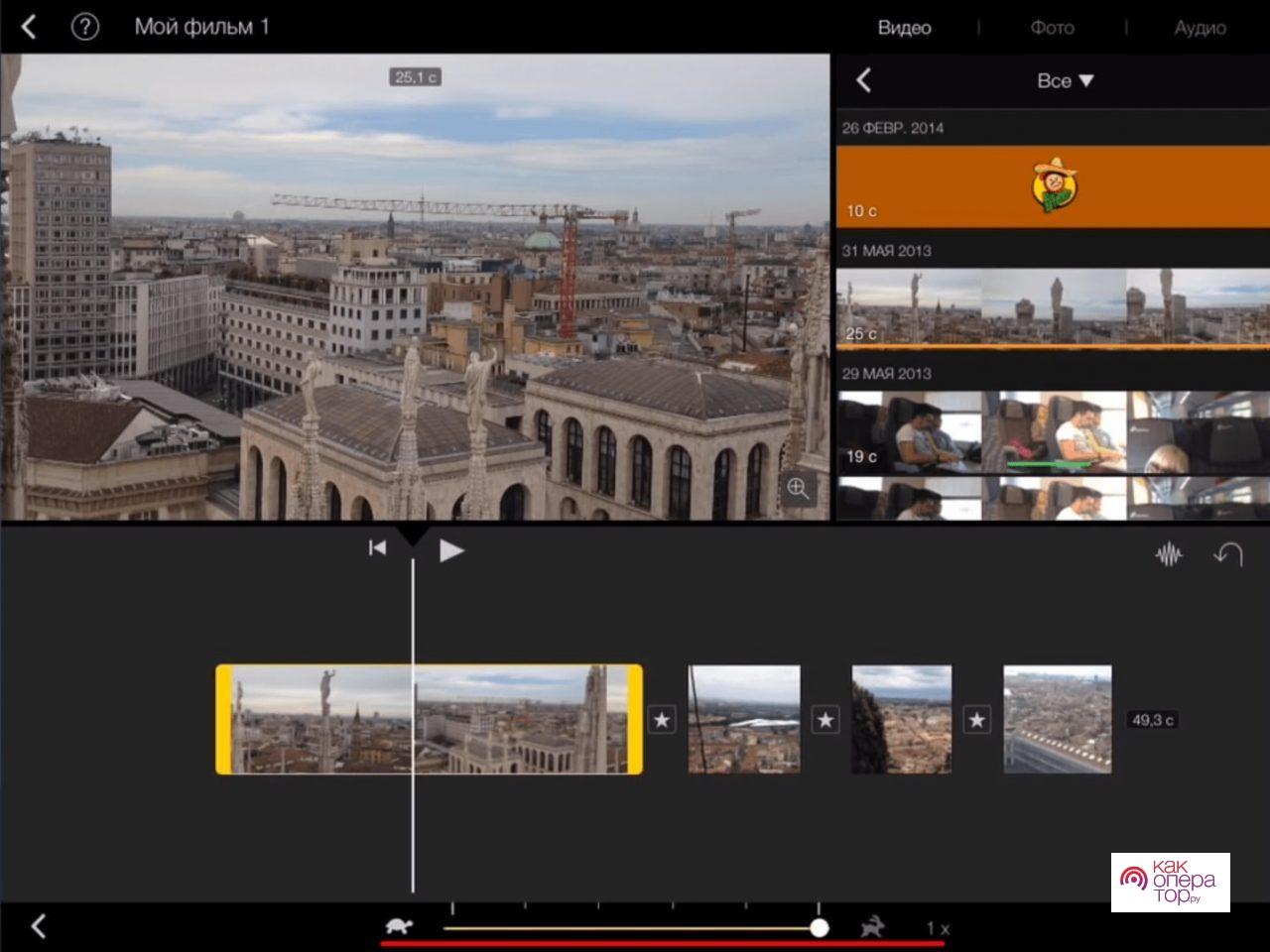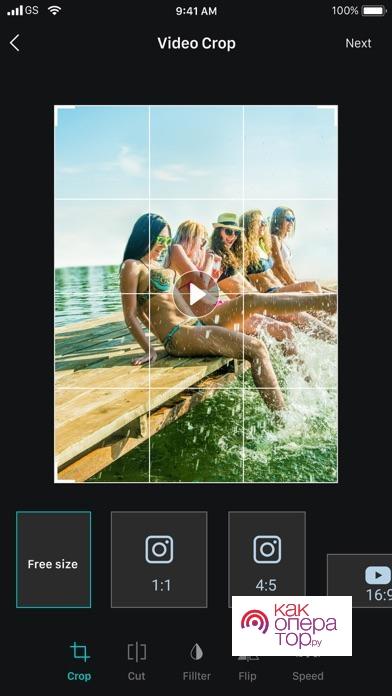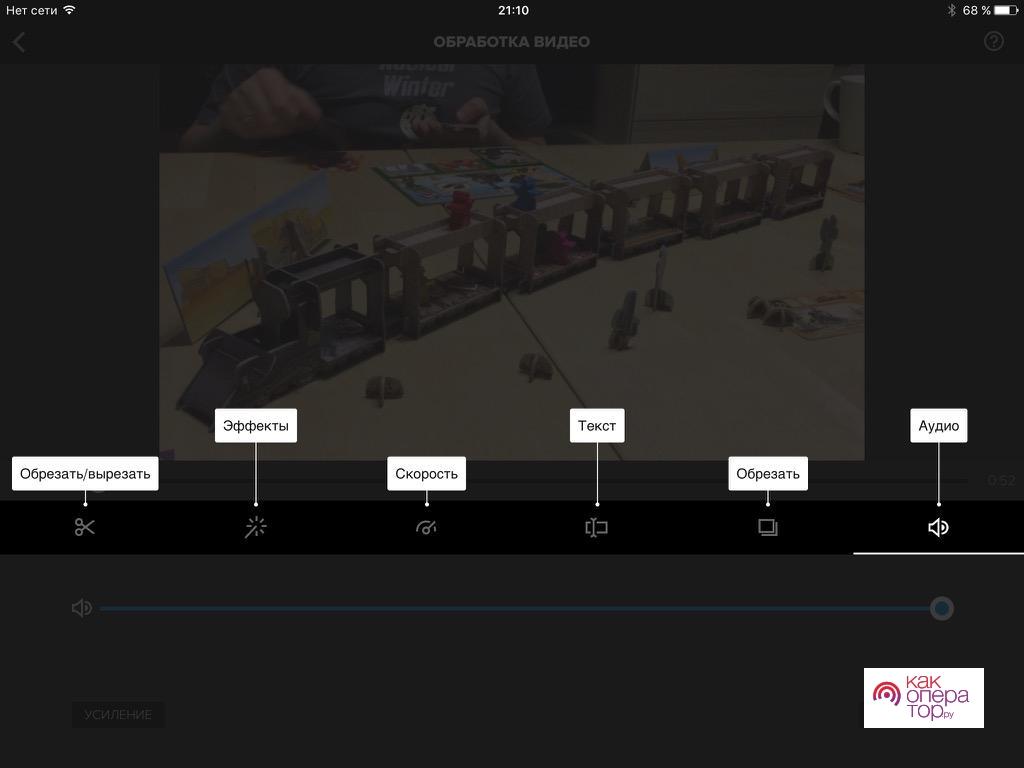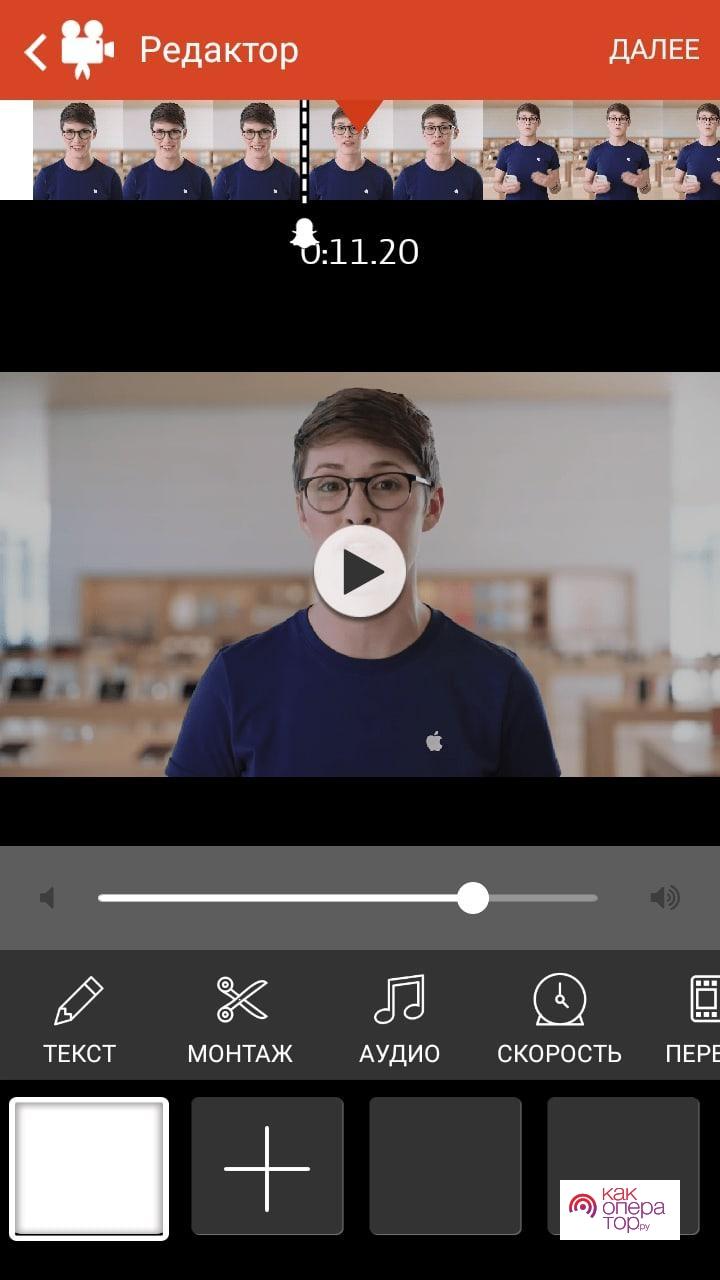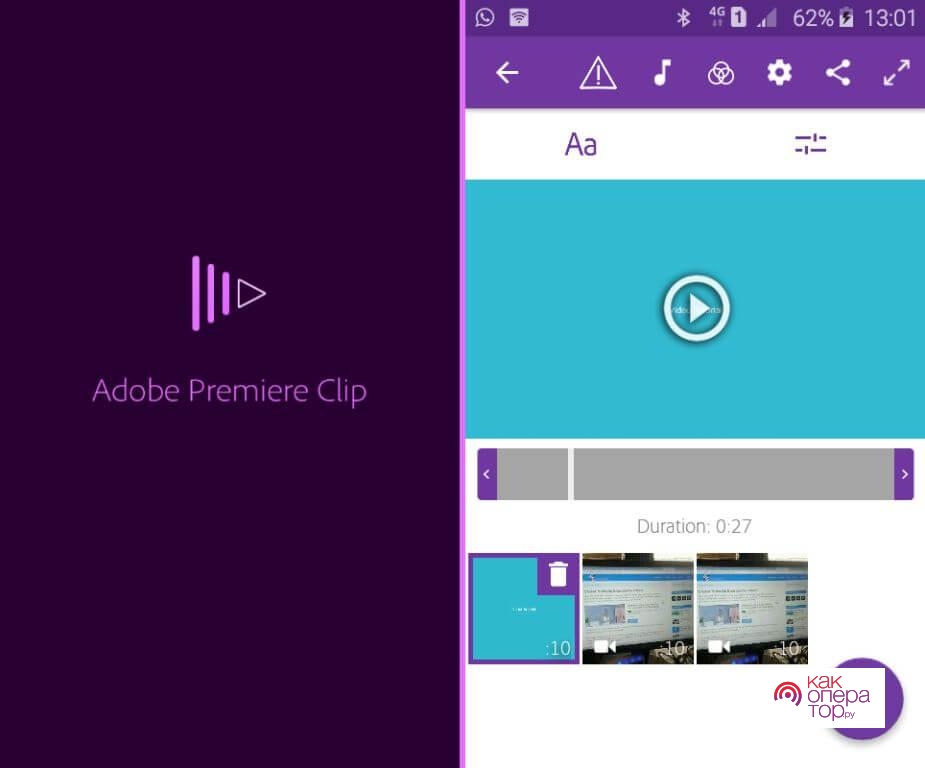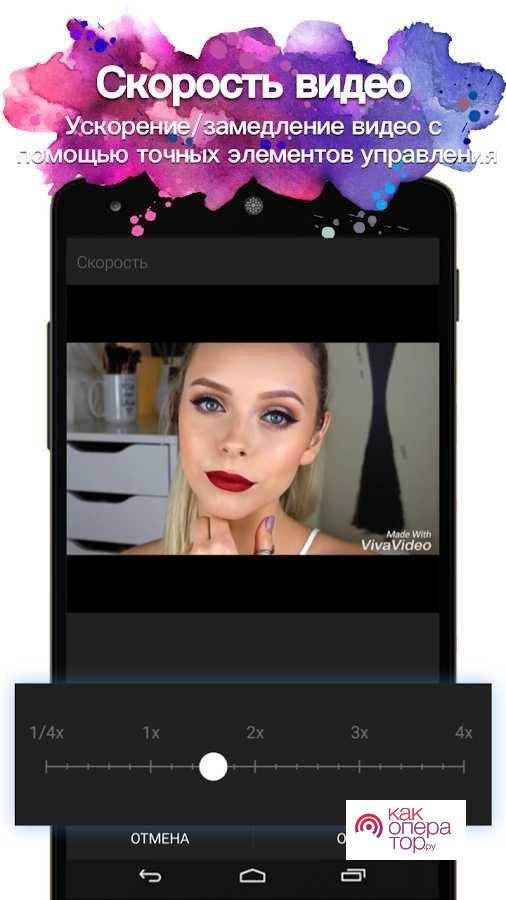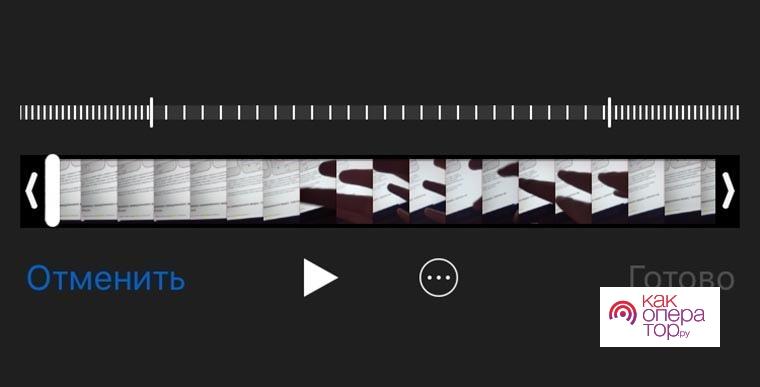С каждым годом появляется все больше трендов в сфере съемки видеоконтента. При этом некоторые остаются актуальными на протяжении длительного периода. Один из них заключается в ускоренном видео. Эта функция есть у многих мобильных устройств, в том числе производителя Apple.
Как правило, все способы разделены на встроенные, и представленные сторонними разработчиками. Первый тип характеризуется стабильностью в работе, небольшими требованиями к системе, второй – большим набором настроек.
На какой iPhone можно снимать ускоренное видео
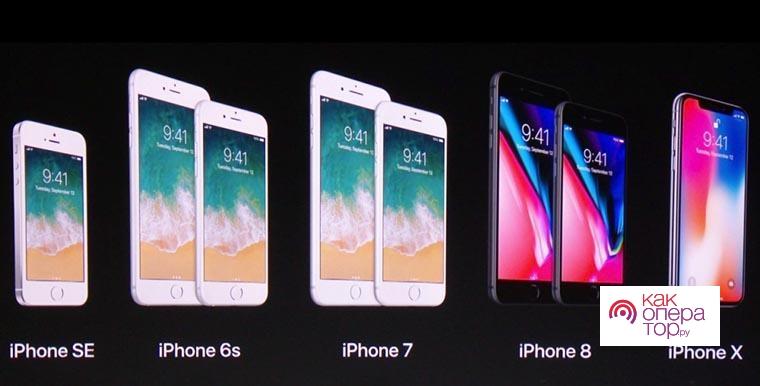
Качество полученного результата во многом зависит от особенностей установленного модуля. Чем больше кадров в секунду, тем лучше контент. На этот показатель влияют и другие параметры камеры.
С каждым годом iPhone становится все более совершенным. Он занимает верхние позиции многих рейтингов, особенно по показателю качества видео.
Как снимать ускоренное видео встроенными инструментами
Ускоренное видео стандартным приложением «Камера» снимать не получится. Разработчики добавили только функцию замедления. Однако, в стандартный набор утилит добавили iMovie. Редактирование осуществляется в несколько этапов:
- снимается обычный контент;
- если утилита отсутствует, она скачивается с App Store;
- делается тап по вкладке «Видео», выбирается нужный файл;
- кликают по кнопке «Создание фильма», обрезается ненужная часть;
- есть иконка в виде спидометра, по которому делается клик;
- готовый результат сохраняется.
Подобным образом добавляется популярный эффект.
Так как происходит ускорение видеоряда, качество результата остается после редактирования на высоком уровне. Поэтому для добавления необходимого эффекта подходит подобный редактор.
Разработчики периодически добавляют функции iMovie. Однако, программа уступает многим профессиональным решениям. Также пользователям не нравится интерфейс.
Как ускорить видео на Айфоне с помощью приложений
Существует большое количество приложений, которые подходят для редактирования видео. Скачиваются они только в случае, если стандартных функций iMovie недостаточно.
Все представленные предложения делятся на бесплатные, условно бесплатные и платные. Как правило, только редакторы с подпиской имеют большой набор инструментов. Они подходят для создания контента, к которому предъявляется много требований.
| Наименование | Описание | Рейтинг |
| Viva Video | Профессиональный софт, который используется для создания видео. Сохраняет в высоком качестве, есть большое количество параметров настроек. | ★★★★★ |
| Abode Premier Clip | Платное предложение. Характеризуется набором большого количества функций. После покупки и установки не потребуется дополнительный софт. | ★★★★★ |
| Videoshop | Видеоредактор с отличными функциями. Доступен в официальном магазине Apple. Основные возможности становятся доступными только после оформления подписки | ★★★★★ |
| Splice | Достаточно мощный инструмент, имеющий большой набор функций. При этом редактировать исходники можно бесплатно и нет навязчивой рекламы. | ★★★★★ |
| Video TrimCut | Простая утилита. Подходит для изменения базовых параметров исходников. По своим возможностям обходит стандартный редактор. | ★★★★★ |
Video TrimCut
Видеоредактор, который доступен бесплатно. Подходит для пользователей с минимальным набором навыков обработки видео. Есть только базовый набор инструментов. Разработчики постарались сделать интерфейс простым. После загрузки исходника в нижней части экрана появится иконка скорости. Отредактированный результат сохраняется на устройстве.
Splice
Хороший редактор, который собрал большое количество положительных отзывов по причине нестандартного набора инструментов. При необходимости можно добавлять фотографии, изменять файл. Разработчики постарались сделать процесс редактирования максимально простым. Каждый новичок справится с поставленной задачей.
Videoshop
Прекрасный вариант для обладателей смартфонов на iOS. Есть инструменты добавления различных фильтров и звуковых эффектов. Есть функция ускорения видеоряда, изменения цветовой насыщенности и резкости, качества, баланса белого и других показателей.
Abode Premier Clip
Компания Adobe известна по всему миру. Она выпускает профессиональные редакторы для работы с различным контентом. Производитель заявляет, что утилита заменяет все редакторы, которые могут быть установлены на iPhone. Популярна по причине большого набора различных функций. Пользователь может ускорять и замедлять видеоряд, обрезать исходник, ставить различные фильтры, добавлять звуковое сопровождение. Для того чтобы приступить к обработке исходника следует пройти регистрацию в Adobe ID. Также нужно оформить подписку.
Viva Video
У этого редактора большое количество положительных отзывов, которые встречаются в официальном магазине и на сторонних источниках. Достаточно осуществить загрузку исходника, после становится доступным функция его ускорения. Программа быстро обрабатывает видеоряд. Единственный минус заключается в том, что есть ограничение длительности 5 минут.
Как замедлить ускоренное видео
В некоторых случаях ускоренный видеоряд приходится возвращать в исходное состояние. Сделать это можно одним из приведенных выше приложений, а также стандартными функциями. Инструкция:
- осуществляется переход в галерею кликом по соответствующей иконке на рабочем столе;
- находится нужный исходник;
- при открытии видеоряда в верхней части появится «Изменить»;
- после клика отобразятся параметры редактирования;
- в нижней части интерфейса будет шкала, черточки обозначают скорость.
Переместить ползунок следует в положение, при котором черточки находятся близко друг от друга. Делается клик по кнопке сохранения.
Стоит учитывать, что качество во многом зависит от исходного состояния ролика. Если он снимался при малой частоте кадров, замедление станет причиной размытия.